Drucken, wenn Sie unterwegs sind, ist nie einfach. Wo Sie drucken möchten, hängt davon ab, wann Sie Ihr gedrucktes Dokument benötigen.
Wenn Sie Ihren Ausdruck nur zu Hause abholen müssen, ist das Drucken über das Internet auf Ihrem Heimcomputer der richtige Weg. Dies ist entweder über Ihren Laptop oder Ihr Mobiltelefon möglich.
Wenn Sie jedoch sofort einen Ausdruck benötigen, gibt es im ganzen Land zahlreiche Kioske und Druckzentren, an denen Sie Ihren Ausdruck senden und sofort abholen können.
>In diesem Artikel erfahren Sie mehr über alle Optionen zum Drucken von Dokumenten, wenn Sie nicht zu Hause sind.
1. Verwenden von Google Cloud Print
Einer der besten Dienste, die Google jemals angeboten hat, ist Google Cloud Print. Mit diesem Dienst können Sie Ihren kabellosen Drucker sicher mit dem Internet verbinden. Sobald Sie mit dem Google Cloud Print-Dienst verbunden sind, können Sie mit Ihrem Google-Konto alles von Ihrem Laptop oder Smartphone aus drucken.
Das Einrichten dieses Dienstes ist sehr einfach, wenn Sie einen Drucker haben, der vom Dienst unterstützt wird. Besuchen Sie einfach die Google Cloud Print-Seite, um loszulegen. Sie müssen sich in Ihrem Google-Konto anmelden, wenn Sie dies noch nicht getan haben.
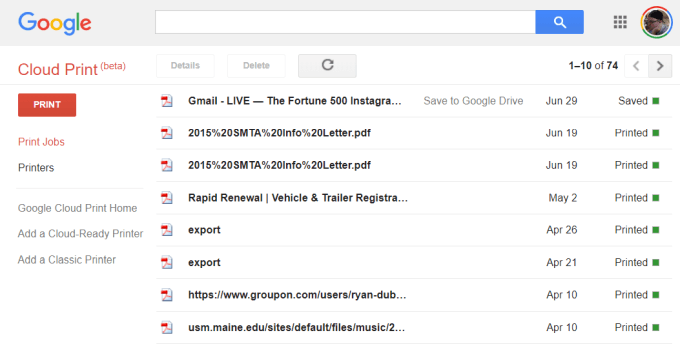
Wenn Sie zum ersten Mal einen Ihrer Drucker mit Cloud Print einrichten, klicken Sie auf Einen Cloud-fähigen Drucker hinzufügen, um festzustellen, ob Ihr Druckermodell kompatibel ist.
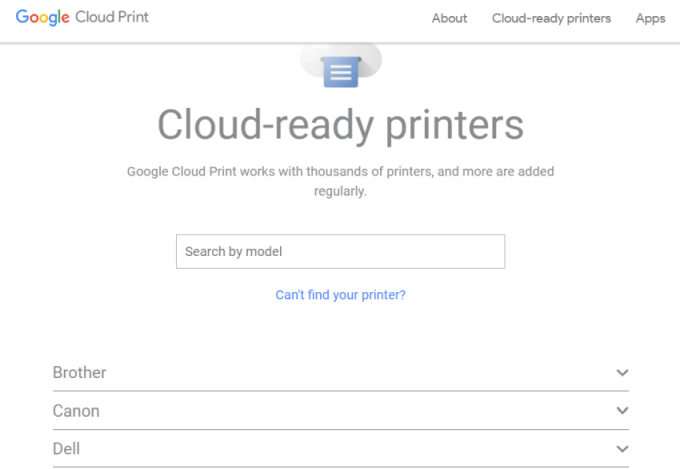
Wenn Ihr Drucker nicht ' Wenn Sie ein Cloud-fähiges Modell haben, klicken Sie auf Klassischen Drucker hinzufügen, um die Einrichtungsanweisungen zum Hinzufügen eines normalen Druckers zu Google Cloud Print anzuzeigen (siehe einfache Anweisungen unten).
Anschließen Ihres Computers an Google Cloud Print
So richten Sie Ihren Google Cloud-fähigen Drucker ein:
Sie Möglicherweise werden Sie aufgefordert, sich in Ihrem Google-Konto anzumelden. Wenn Sie den Cloud-fähigen Drucker haben, mit dem Ihr Computer bereits verbunden ist, klicken Sie auf die Schaltfläche Registrieren. Andernfalls klicken Sie im Abschnitt Klassische Drucker auf die Schaltfläche Drucker hinzufügen.
Wenn Sie einen Cloud-fähigen Drucker registrieren, müssen Sie die Registrierung auf dem Drucker selbst bestätigen. Wenn Sie einen klassischen Drucker hinzufügen, werden Drucker erkannt, die an Ihren Computer angeschlossen sind, und Sie werden durch einen Assistenten geführt, um sie zu Google Cloud Print hinzuzufügen.
Drucken in Google Cloud Print
Nach dem Einrichten Wenn Sie Ihre Drucker in Google Cloud Print verwenden, ist die Verwendung des Dienstes sehr einfach.
Im Google Chrome-Browser können Sie wie gewohnt drucken, indem Sie oben rechts auf die drei Punkte klicken und Druckenauswählen.
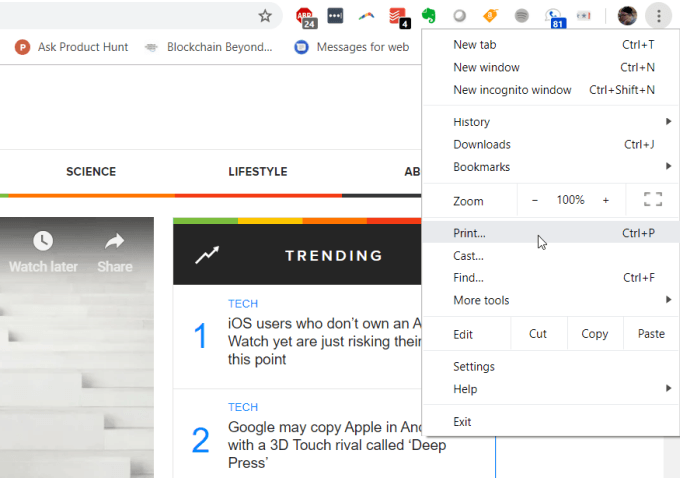
Der Google Cloud-Drucker ist verfügbar mit seiner Internetadresse zu drucken.
Wählen Sie diesen Drucker aus und klicken Sie zum Drucken auf die Schaltfläche Drucken.
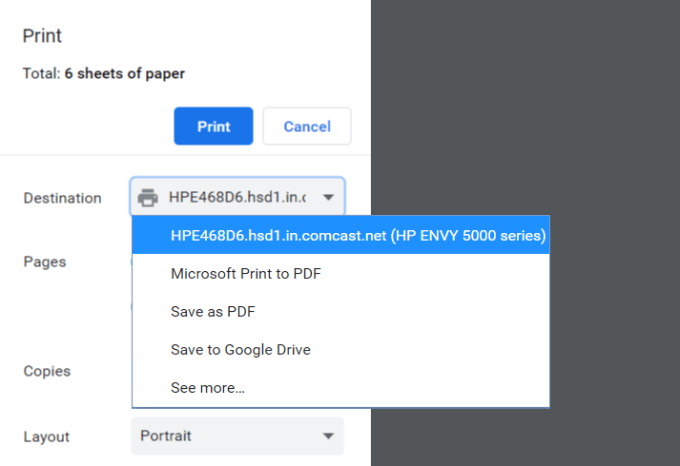
Wenn ein Computer mit Google Cloud Print verbunden ist, wird derselbe Drucker in verschiedenen Google-Diensten wie Google Text & Tabellen, Google Sheets und Google Mail angezeigt. Sie können auch von Ihrem Chromebook drucken, wenn Sie eines besitzen.
Auf Ihrem Mobiltelefon ist das Drucken normalerweise über die Funktion Freigebenin verschiedenen Apps möglich.
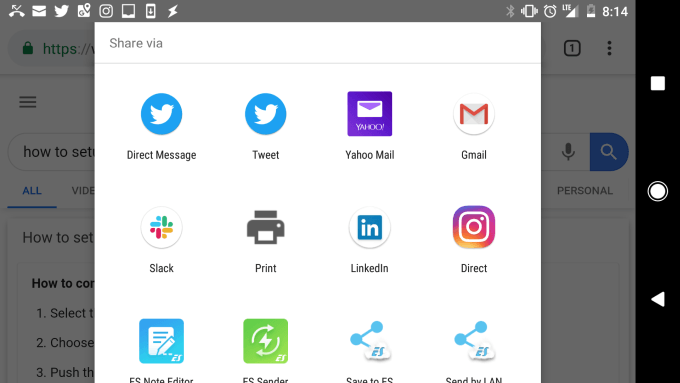
Wenn Sie die Option "Drucken" auswählen, wird angezeigt Ihr neuer Wolkendrucker verfügbar.
Senden Sie Ihren Ausdruck an diesen Drucker und er wird auf Ihrem Heimdrucker angezeigt, egal wo auf der Welt Sie sich befinden.
2. Einrichten eines Heim-VPN
Eine andere, etwas kompliziertere Lösung, um von jedem Ort aus auf Ihrem Heimdrucker zu drucken, ist das Einrichten eines VPN-Netzwerks, zu dem Sie über das Internet eine Verbindung herstellen können.
Verwenden Sie hierzu Ein versteckter VPN-Dienst, der in Ihrem Windows 10-Computer enthalten ist. Sie müssen diesen Vorgang von Ihrem Computer aus ausführen, der Zugriff auf den Heimdrucker hat.
Zunächst müssen Sie Benutzern erlauben, über das Internet eine Verbindung zu Ihrem Computer herzustellen.
Öffnen Sie die Systemsteuerung und wählen Sie Netzwerk- und Freigabecenteraus. Wählen Sie Adaptereinstellungen ändernund drücken Sie auf der Tastatur die Tastenkombination Alt-F. Wählen Sie Neue eingehende Verbindungen.
Aktivieren Sie die Benutzerkonten, auf die Sie zugreifen möchten, oder erstellen Sie eine neue ID und ein neues Kennwort, mit denen Sie eingehende Verbindungen zulassen möchten.
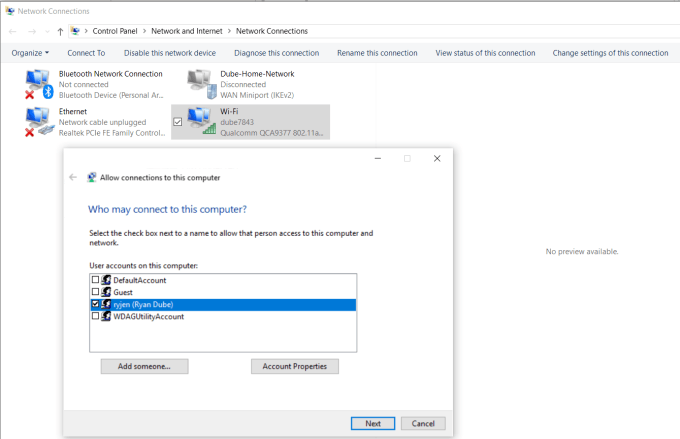
Klicken Sie auf Weiterund aktivieren Sie diese Option Über das Internet.
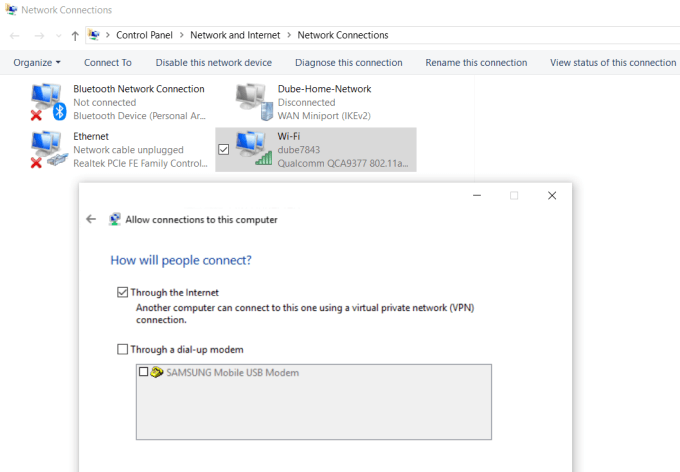
Klicken Sie auf Weiter, um den Assistenten zu beenden. Sie haben jetzt den Zugriff auf Ihren Computer über das Netzwerk über VPN bereitgestellt.
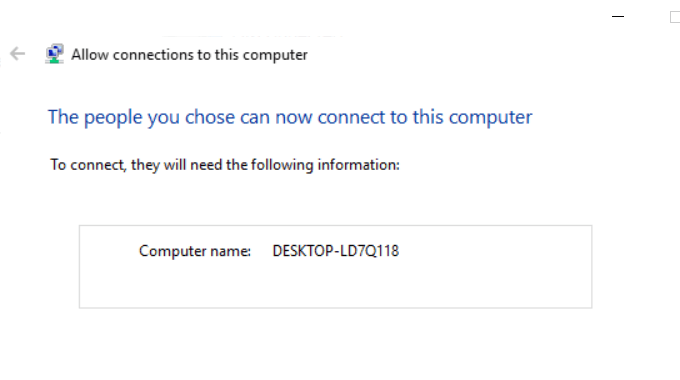 Verstehen, was Portweiterleitung ist und So richten Sie die Portweiterleitung ein. Stellen Sie sicher, dass Sie Port 1723 verwenden, wenn Sie PPTP verwenden. LT2P verwendet Port 1701.
Verstehen, was Portweiterleitung ist und So richten Sie die Portweiterleitung ein. Stellen Sie sicher, dass Sie Port 1723 verwenden, wenn Sie PPTP verwenden. LT2P verwendet Port 1701.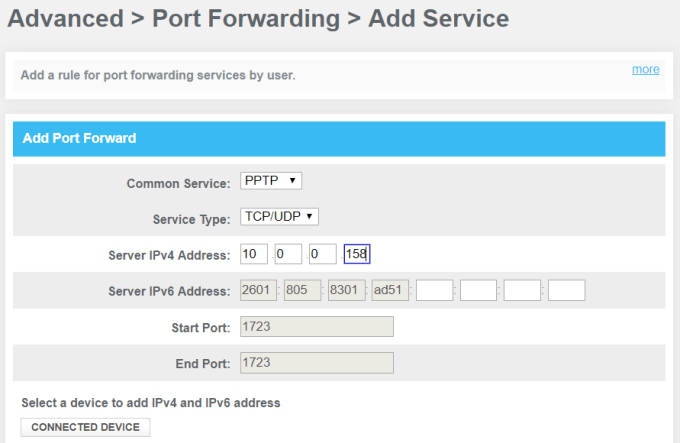
Das Windows-VPN verwendet PPTP. Wählen Sie dies als Dienst aus. Geben Sie für die Server-IPv4-Adresse die interne IP Ihres Computers ein, der mit dem Drucker verbunden ist, und lassen Sie alle anderen Felder unverändert.
Wenn Sie nun eine Verbindung zu Ihrem Computer herstellen möchten, können Sie eine Verbindung herstellen es über VPN. Klicken Sie zunächst auf das Startmenü und geben Sie VPNein. Klicken Sie auf VPN-Einstellungen.
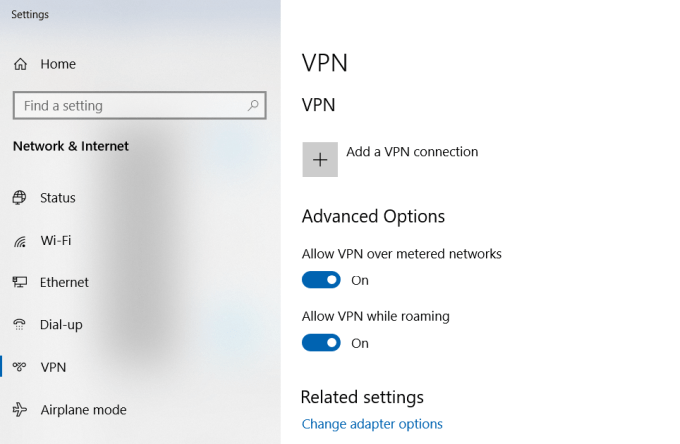
Klicken Sie auf das Plus-Symbol, um ein neues hinzuzufügen VPN-Verbindung.
Bevor Sie die Felder ausfüllen können, benötigen Sie Ihre die öffentliche IP-Adresse des Computers. Sie können dies sehen, indem Sie eine Website wie WhatIsMyIP.com besuchen.
Füllen Sie das VPN-Formular wie folgt aus:
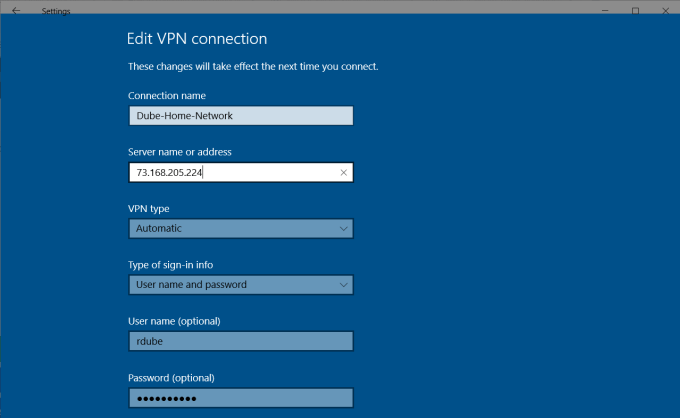
Sobald Sie fertig sind, können Sie dies einrichten Informationen zur VPN-Verbindung finden Sie im Fenster VPN-Einstellungen. Klicken Sie einfach auf "Verbinden", während Sie nicht zu Hause mit dem Internet verbunden sind, um eine Verbindung zu Ihrem Heimcomputer herzustellen. Sobald die Verbindung hergestellt ist, haben Sie Zugriff auf alle Netzwerkgeräte, z. B. Ihren Home-Drucker.
Es gibt verschiedene Probleme, die dazu führen können, dass eine VPN-Einrichtung nicht funktioniert. Ihre Virensoftware, Firewall-Einstellungen oder andere Einstellungen für die Computersicherheit können die Verbindung blockieren.
3. Benutzerfreie PrinterShare-Software
Eine andere Lösung, die viel einfacher ist, als herauszufinden, welche Sicherheitseinstellungen Ihre VPN-Verbindung blockieren, besteht darin, nur kostenlose Software zu installieren, die Ihren angeschlossenen Drucker für das Internet freigibt.
Installieren Sie die PrinterShare-Software auf einem Computer in Ihrem Heimnetzwerk. Um die Option für den Webdruck nutzen zu können, müssen Sie ein kostenloses PrinterShare-Konto und -Kennwort erstellen.
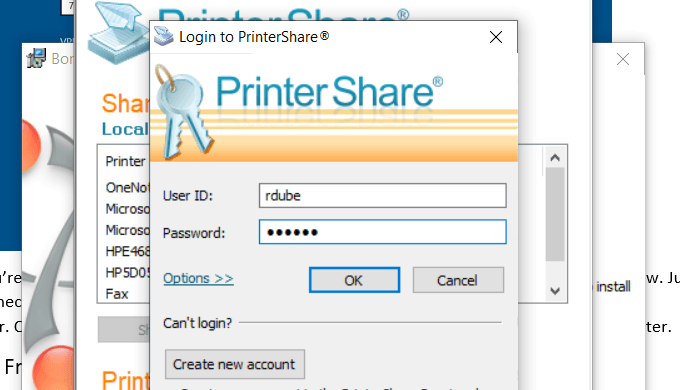
Die Software generiert zufällig eine Benutzerkontonummer, die in der Software angezeigt wird. Merken Sie sich diese ID und das dafür konfigurierte Kennwort.
Starten Sie die Software auf dem Computer und geben Sie den Drucker frei, für den Sie das Internetdrucken zulassen möchten.
Installieren Sie die PrinterShare-Anwendung auf der zweiten Computer, den Sie außerhalb Ihres Hauses verwenden. Wenn Sie die Software das nächste Mal ausführen, während Sie in einem Internetcafé sitzen, wird der Drucker, den Sie freigegeben haben, in der Liste der Remote-Drucker angezeigt.
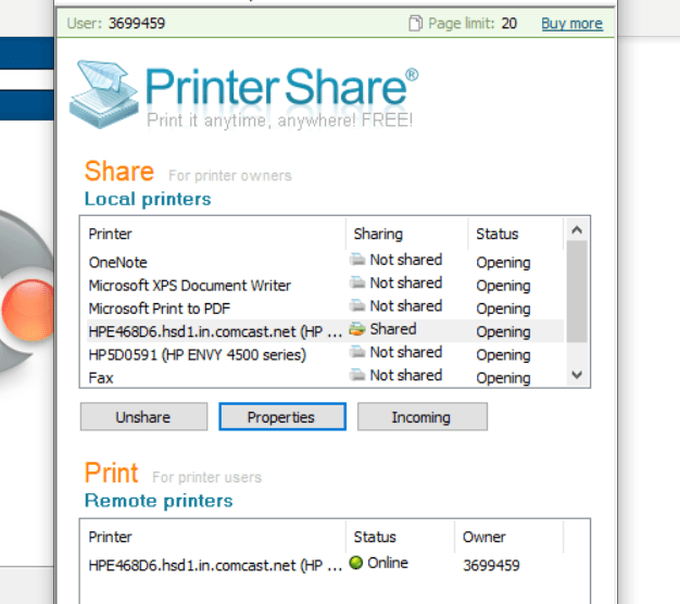
Wenn Sie nun versuchen, ein Dokument oder etwas anderes auf Ihrem Computer zu drucken, wird der PrinterShare-Drucker in Ihrer Liste angezeigt ofprinters.
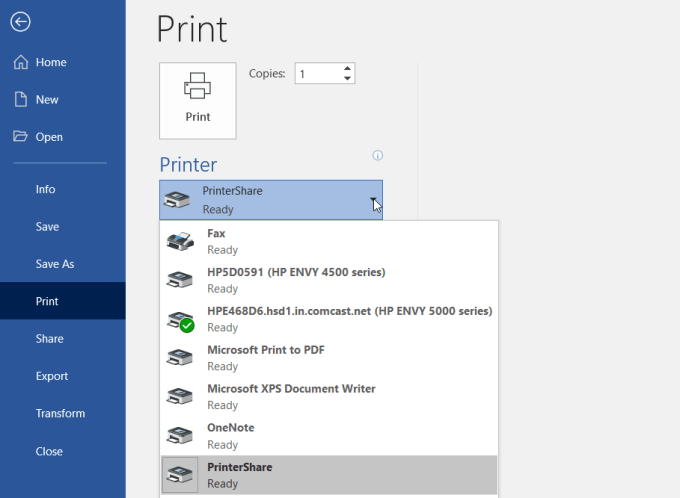
Der Drucker sendet den Druck über das Internet an den Drucker, der mit Ihrem anderen Computer in Ihrem Heimnetzwerk verbunden ist.
Wie Sie sehen, müssen Sie den Router nicht konfigurieren oder Sicherheitseinstellungen ändern. Der Ausdruck wird direkt über das Internet über die Internetverbindung Ihres Heimcomputers übertragen.
4. Online-Druckdienste
Wenn es Ihnen nichts ausmacht, etwas Geld auszugeben, und Sie den Ausdruck einige Tage lang nicht benötigen, können Sie Ausdrucke online bestellen.
Es gibt verschiedene Dienste, bei denen Sie Dokumente hochladen und vom Dienst drucken und an Sie senden lassen können.
Einige dieser Dienste umfassen:
- PrintDog : Bestellen Sie alles von Broschüren und Grußkarten bis hin zu Postern oder Farb- und Schwarzweißdokumenten. Die Preise für normale Dokumente liegen bei nur wenigen Cent pro Seite.
5. Versand von Druckkiosken
Wenn Sie Ihre Dokumente sofort ausdrucken möchten, ist der lokale Versandservice die beste Option.
Diese Unternehmen bieten entweder webbasierte Dateiübertragungen an oder Sie können Dokumente von Ihrem Computer mit einem Memory Stick auf einen Computer im Shop übertragen. Dort können Sie den Drucker zum Ausdrucken Ihres Dokuments verwenden.
Einige der beliebtesten Druckkioske im ganzen Land (und in einigen Fällen auf der ganzen Welt) sind die folgenden:
6. Lokale Druckereien
Neben großen Versanddiensten gibt es auf der ganzen Welt zahlreiche Druckereien, in denen Sie einen Memory Stick mit Ihren Dokumenten einlegen und diese Dokumente zu sehr günstigen Preisen pro Seite drucken können.
p>Einige davon sind:
7. Ihre lokale Bibliothek
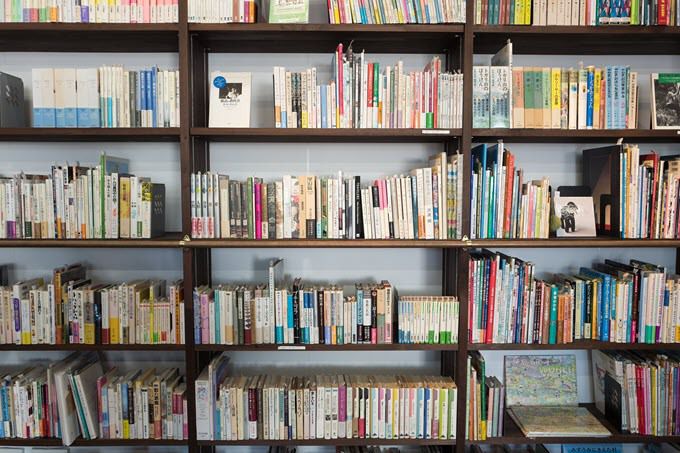
Eine von Die am häufigsten übersehene Ressource ist die örtliche Bibliothek. Fast jede Stadt des Landes verfügt über eine Bibliothek. Selbst die kleinsten Bibliotheken bieten Druckservices für ihre Kunden an.
Normalerweise können Sie eine Karte kaufen, die im Drucker funktioniert, und Sie laden die Karte mit einem festgelegten Geldbetrag, mit dem Sie Kopien erstellen können Bibliotheken verfügen über einen Speicherkartensteckplatz, sodass Sie nicht einmal einen Computer zum Drucken auf dem Bibliotheksdrucker benötigen. Oder Sie stellen eine Verbindung zum Bibliotheksnetzwerk her und drucken auf diese Weise auf dem Drucker.
In der Regel werden Bibliotheksdruckdienste erheblich von den Preisen in kommerziellen Druckzentren abgezogen.